Replicación de objetos
|
Si su pregunta no se aborda a continuación, póngase en contacto con nosotros a través de nuestro formulario de asistencia y le responderemos en breve. |
|
| ¿Qué es la replicación de objetos? | |
| ¿Cómo se replican objetos de un cubo a otro? | |
| ¿Cuáles son los requisitos clave para la replicación de objetos? | |
| ¿Puedo pausar el trabajo de replicación de objetos? | |
| ¿Cómo reanudo un trabajo de replicación? | |
| ¿Cómo se elimina una tarea de replicación de objetos? | |
| ¿Puedo editar una tarea de replicación? | |
| ¿Puedo replicar objetos en más de un cubo? | |
| ¿Puedo añadir varias réplicas a partir de un único bucket de origen? | |
| ¿Dónde puedo ver el estado de mis trabajos de replicación? | |
La replicación de objetos en IDrive® e2 le permite replicar objetos entre buckets dentro de la misma región o a través de diferentes regiones. A continuación se enumeran las principales ventajas de la replicación de objetos:
- Protección de datos: Crea copias redundantes en todas las regiones para evitar la pérdida de datos por fallos o interrupciones.
- Recuperación en caso de catástrofe: Proporciona una copia de seguridad en una región separada, lo que permite una rápida recuperación en caso de interrupciones regionales.
- Mayor accesibilidad: Mejora el rendimiento al almacenar los datos más cerca de los usuarios finales en múltiples ubicaciones.
- Cumplimiento de la normativa: Ayuda a cumplir los requisitos legales y normativos de almacenamiento de datos en regiones específicas.
Para replicar objetos,
- Inicie sesión en la cuenta IDrive® e2 a través de cualquier navegador.
- Navegue hasta el Replicación de objetos y haga clic en Crear trabajo de replicación.
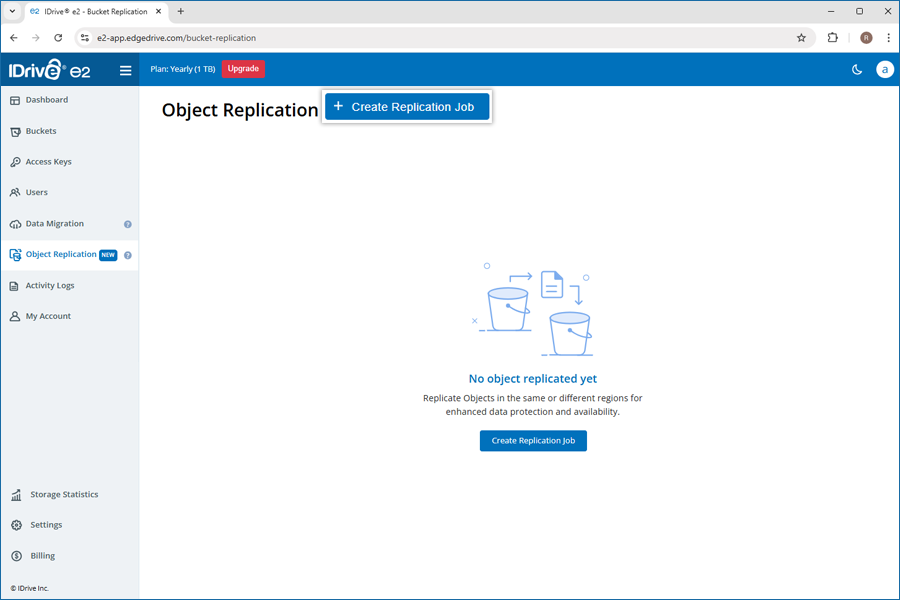
- Introduzca una descripción.
- Seleccione Región de origen y Cubo de origen.
- Seleccione la región de destino y el cubo de destino.
- Elija las opciones del Opciones avanzadas si es necesario:
-
Replicar sólo objetos nuevos:
Esta opción garantiza que sólo se replicarán en el bucket de destino los objetos recién añadidos en el bucket de origen. - Sincronizar objetos borrados:
Si se elimina un objeto del bucket de origen, también se eliminará del bucket de destino para mantener la coherencia. - Sincronizar configuraciones de bloqueo de objetos:
Las configuraciones de bloqueo de objetos del cubo de origen anularán las configuraciones del cubo de destino. Cualquier bloqueo del objeto de origen se aplicará al objeto de destino. - Sincronizar la fecha del objeto de origen:
Esta opción mantendrá la fecha de modificación de los objetos replicados igual a la del origen. - Sincronizar etiqueta de objeto:
Esta opción replicará las etiquetas de objeto del origen al destino.
Nota: Si no se seleccionan las opciones avanzadas, todos los objetos existentes y nuevos se replicarán desde el bucket de origen hasta que finalice el trabajo.
-
Replicar sólo objetos nuevos:
- En la sección Filtros, añada un prefijo (opcional) para filtrar los objetos que se copiarán del cubo de origen.
Por ejemplo, si introduce "imagen" como prefijo, sólo se copiarán en el bucket de destino los objetos que contengan "imagen" en su nombre. - Añada etiquetas de objeto (opcional) para filtrar los objetos a replicar.
Las etiquetas de objeto son atributos que pueden utilizarse para organizar y clasificar los objetos.
Nota: Si selecciona Sincronizar objetos eliminados en las opciones avanzadas, no podrá filtrar por etiquetas de objeto. - Haga clic en Cree.
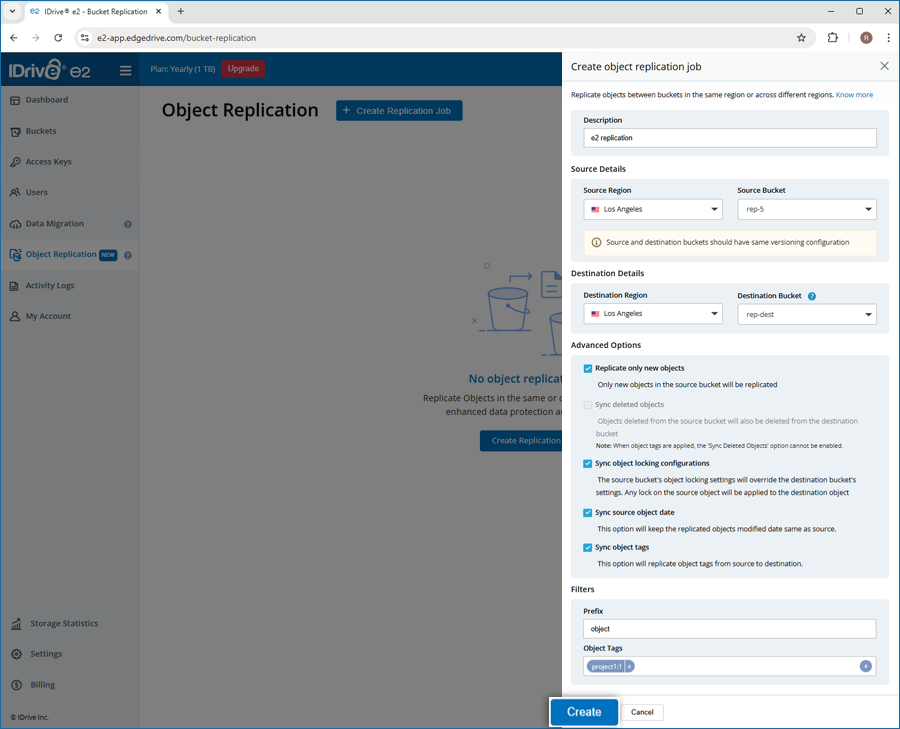
Se creará la tarea de replicación y los objetos se copiarán del bucket de origen al de destino.
Para realizar la replicación de objetos, el estado de versionado debe ser el mismo para los buckets de origen y de destino.
Para pausar un trabajo de replicación,
- Inicie sesión en la cuenta IDrive® e2 a través de cualquier navegador.
- Vaya a la pestaña Replicación de objetos.
- Pase el ratón por encima de la tarea de replicación de objetos que desee pausar y haga clic en
 .
.
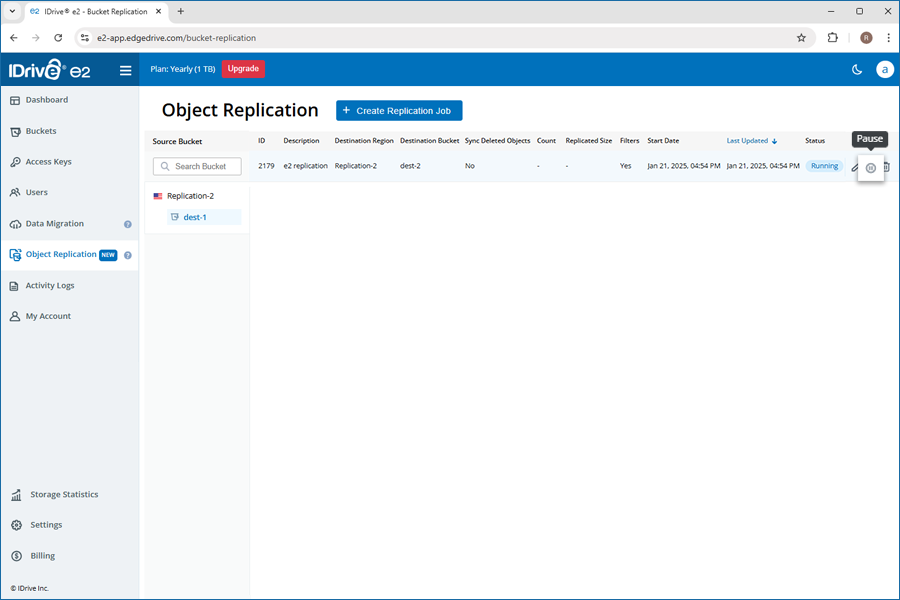
- Haga clic en Pausa en la ventana emergente de confirmación.
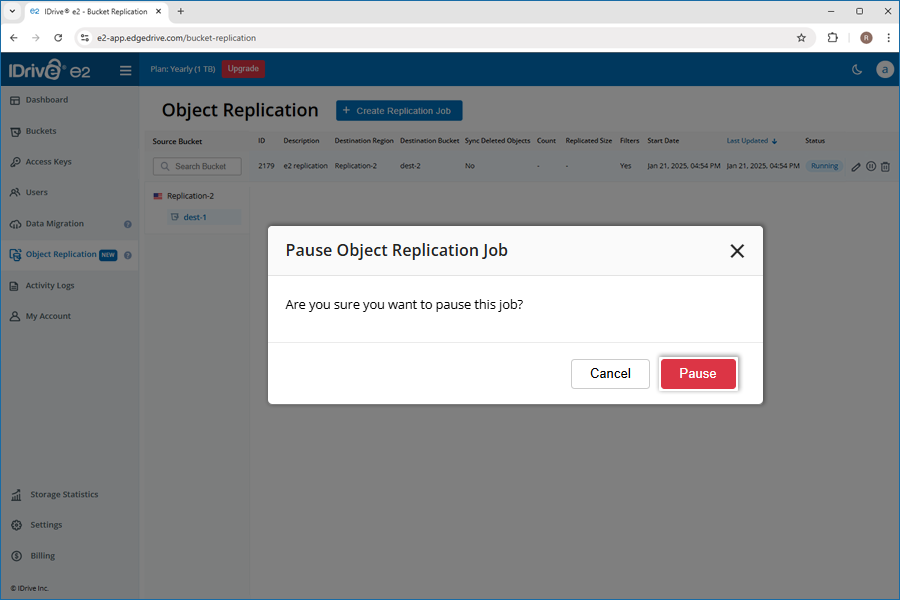
El trabajo de replicación se pausará y la replicación de objetos desde el bucket de origen al de destino se detendrá.
Para reanudar un trabajo de replicación,
- Inicie sesión en la cuenta IDrive® e2 a través de cualquier navegador.
- Vaya a la pestaña Replicación de objetos.
- Sitúe el cursor sobre la tarea de replicación de objetos en pausa que desea reanudar y haga clic en
 .
.
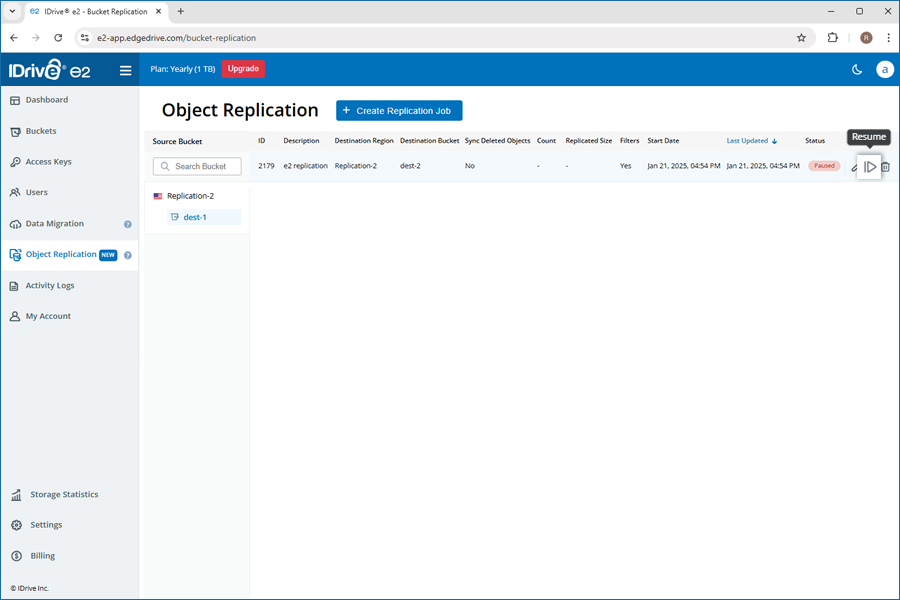
- Haga clic en Currículum en la ventana emergente de confirmación.
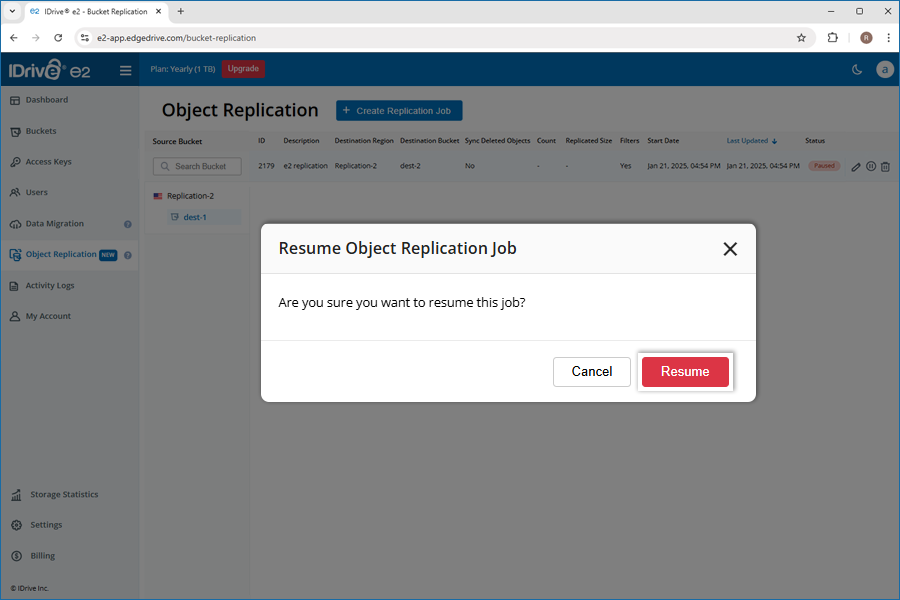
Se reanudará la replicación de objetos del bucket de origen al bucket de destino.
Para eliminar un trabajo de replicación,
- Inicie sesión en la cuenta IDrive® e2 a través de cualquier navegador.
- Vaya a la pestaña Replicación de objetos.
- Pase el ratón por encima de la tarea de replicación de objetos que desea eliminar y haga clic en
 .
.
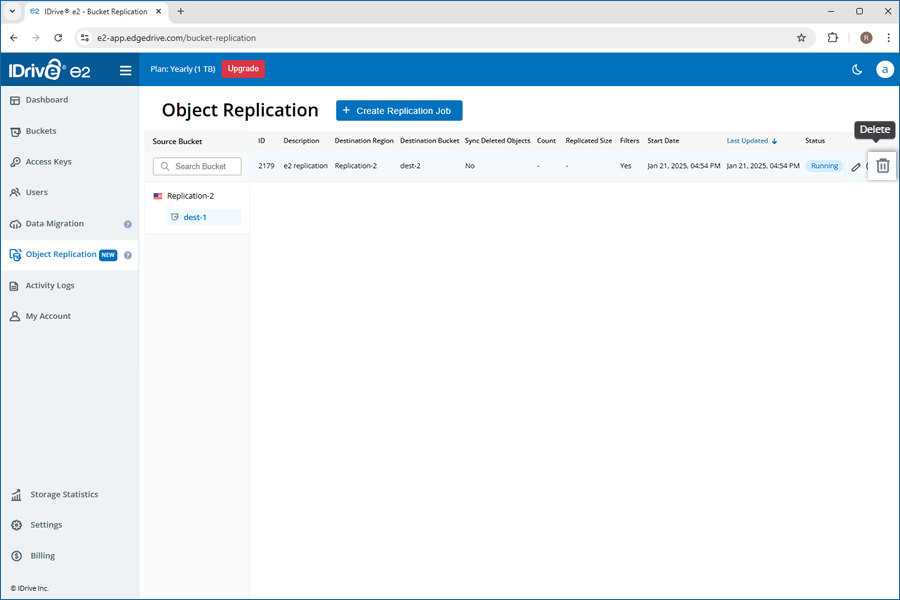
- Haga clic en Borrar en la ventana emergente de confirmación.
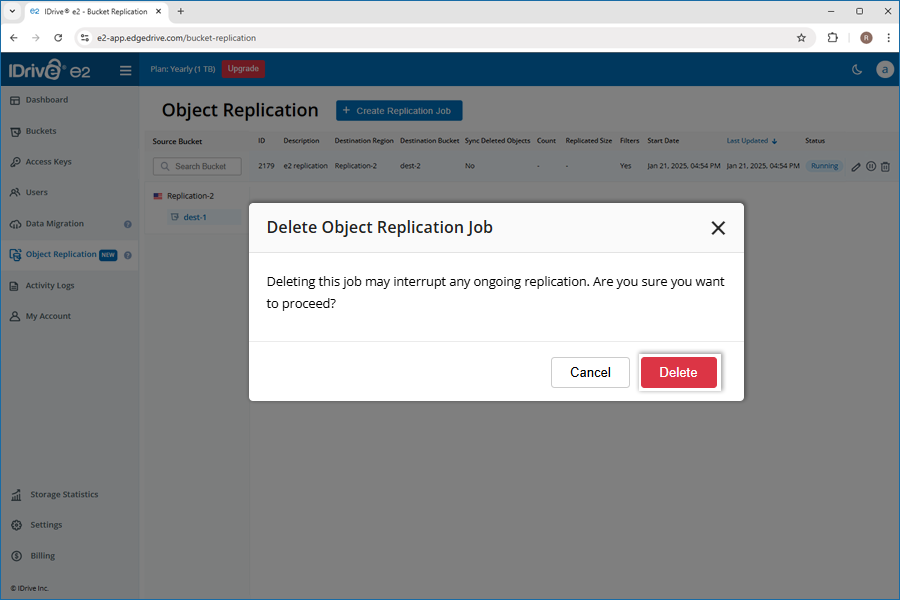
El trabajo se eliminará y no se replicarán más objetos desde el bucket de origen al bucket de destino.
Para editar un trabajo de replicación:
- Inicie sesión en la cuenta IDrive® e2 a través de cualquier navegador.
- Vaya a la pestaña Replicación de objetos.
- Pase el ratón por encima de la tarea de replicación de objetos que desee editar y haga clic en
 .
.
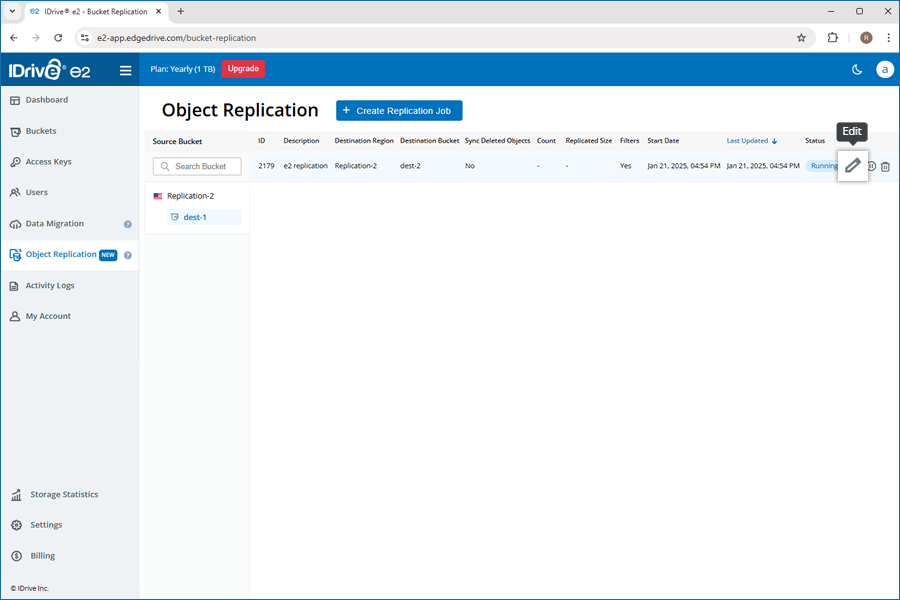
-
Sincronizar objetos borrados:
Si se elimina un objeto del bucket de origen, también se eliminará del bucket de destino para mantener la coherencia. -
Configuraciones de bloqueo de objetos de sincronización:
Los objetos replicados se bloquearán si el objeto de origen está en estado bloqueado. -
Sincronizar la fecha del objeto de origen:
Esta opción mantendrá la fecha de modificación de los objetos replicados igual a la del origen. -
Sincronizar etiquetas de objetos:
Esta opción replicará las etiquetas de los objetos del origen al destino. - Haga clic en Guardar para aplicar los cambios.
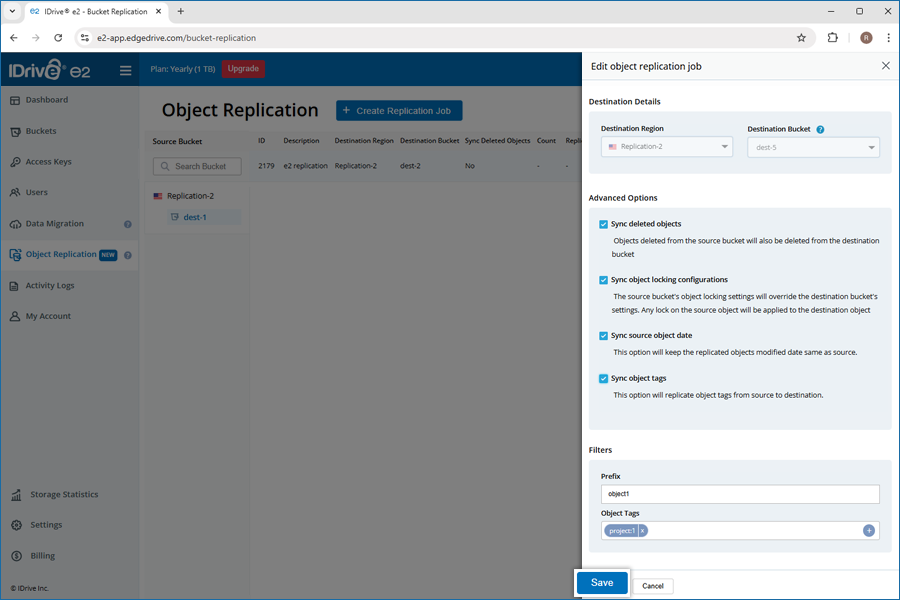
Puede editar los siguientes ajustes según sea necesario:
Sí, puede replicar objetos en varios buckets creando una tarea de replicación distinta para cada bucket de destino.
Sí, puede replicar datos hasta en 10 destinos diferentes desde un único bucket de origen. Esto ayuda a realizar copias de seguridad eficientes de los datos en varias ubicaciones, ya sea dentro de la misma región o en regiones diferentes.
Sí, puede supervisar fácilmente el estado de sus trabajos de replicación desde la pestaña Replicación.
- Si el proceso de replicación está activo, el estado se mostrará como En ejecución.
- Si el trabajo no tiene más objetos que sincronizar, el estado se mostrará como Inactivo.
- Si el usuario pausa el trabajo de replicación, el estado se mostrará como Pausado.
- Si hay un desajuste de configuración, el estado se mostrará como Config Mismatch, indicando que el estado de versionado de los buckets de origen y destino no es el mismo.
- Cuando un trabajo falla o encuentra un error en el servidor, se reinicia automáticamente. Durante este tiempo, el estado del trabajo se muestra como Reprocesando.